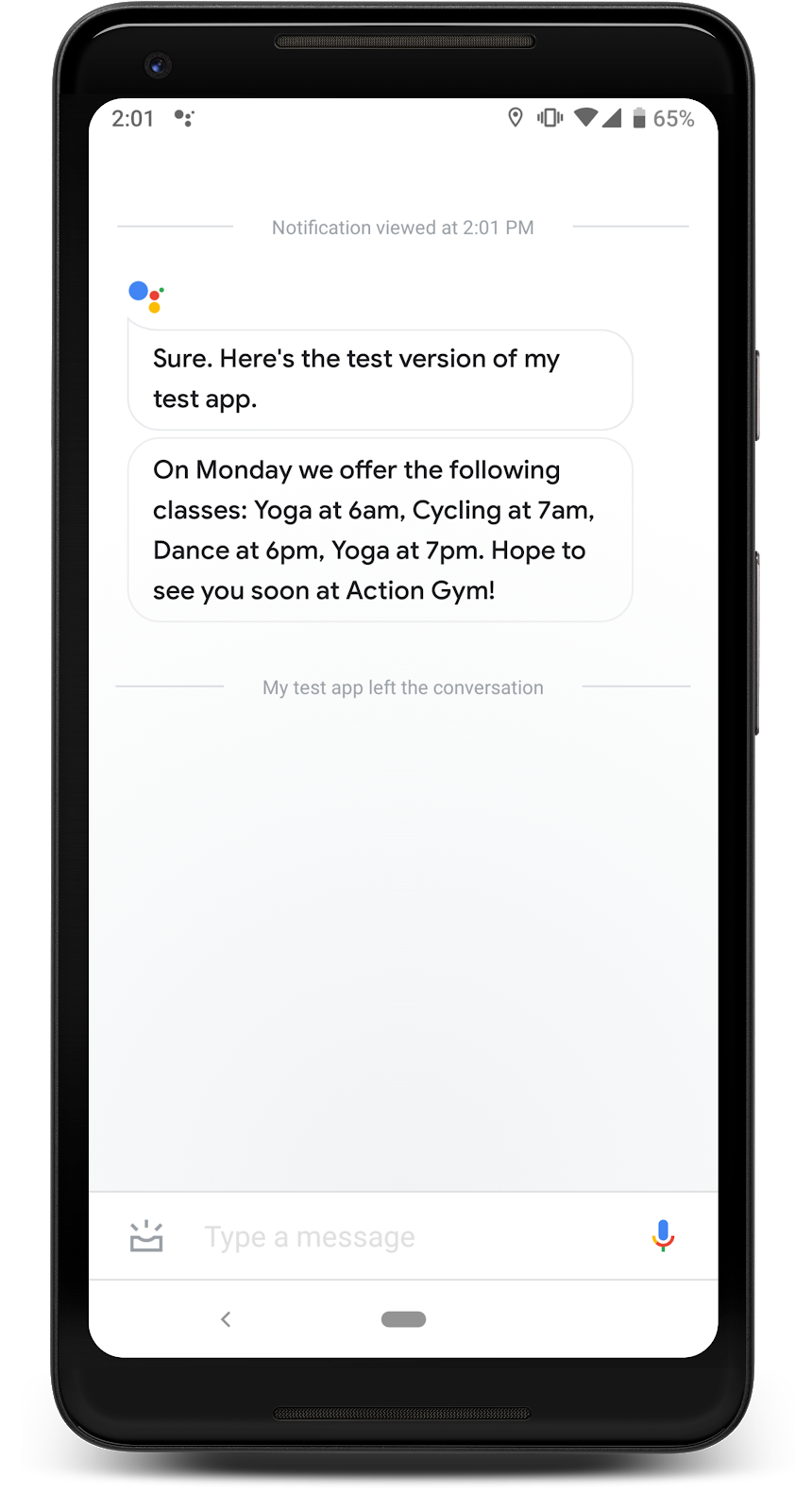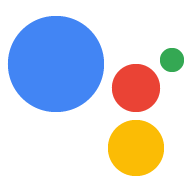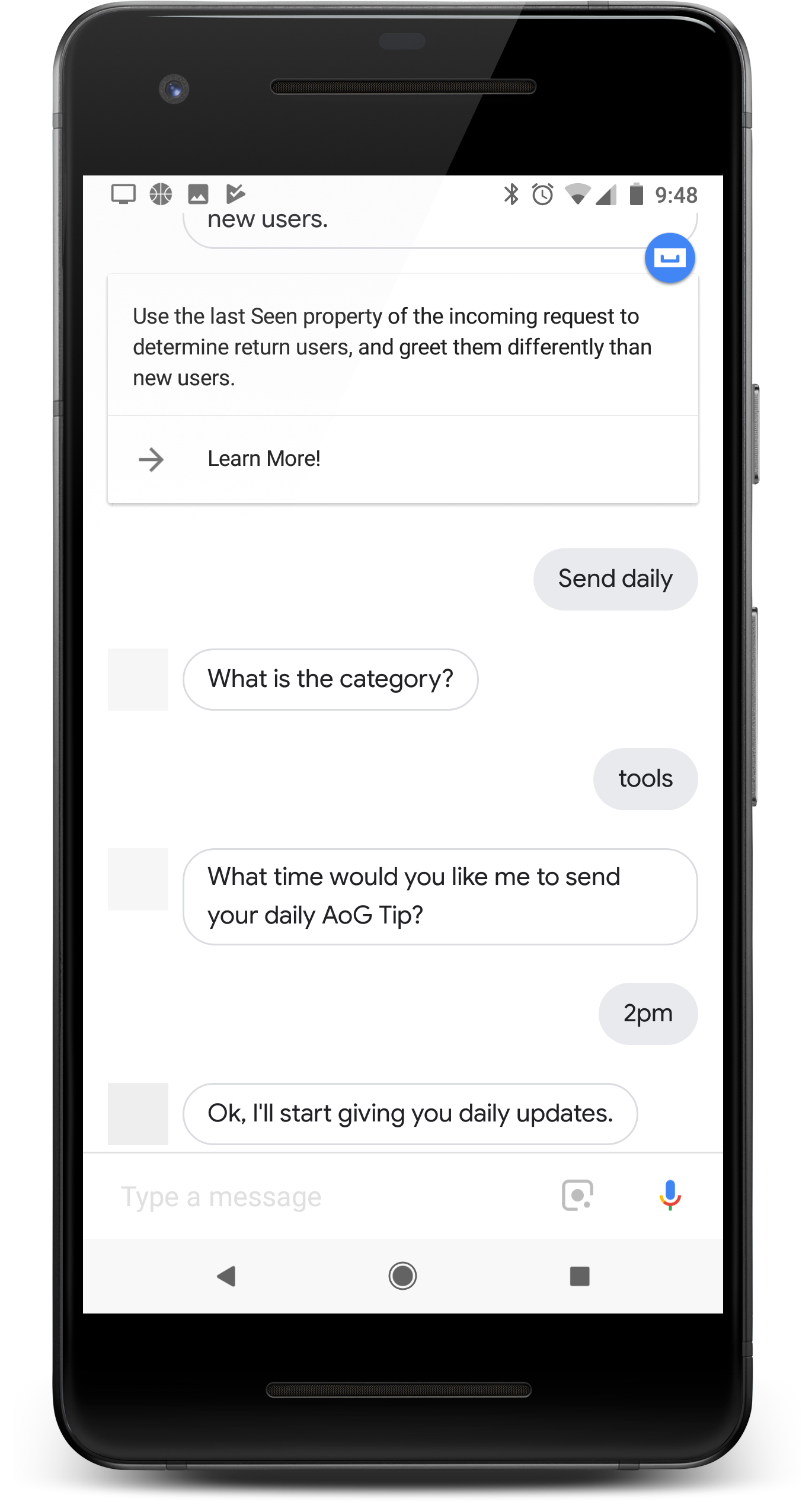
إذا كان الإجراء الخاص بك يقدّم قيمة للمستخدمين يوميًا، يمكنك تذكير المستخدمين باستخدامه من خلال ضبط التحديثات اليومية. عندما يشترك مستخدم في التحديثات اليومية للإجراء الخاص بك، يتلقّى إشعارًا فوريًا يمكنه النقر عليه لاستدعاء إحدى نوايا الإجراء.
في ما يلي تجربة المستخدم مع هذه التعديلات اليومية:
- يستدعي المستخدم أحد أغراض الإجراء التي ضبطتها كتحديث يومي.
- يتبع المستخدم مطالبة للاشتراك في التحديثات اليومية. يتم عرض هذا الطلب في منتصف المحادثة أو كشريحة اقتراح عند انتهاء المحادثة.
- يحدّد المستخدم موعدًا في اليوم لتلقّي آخر الأخبار اليومية، مع تسجيل معلوماتك الجديدة في "مساعد Google".
- يتلقّى المستخدم يوميًا إشعارًا من "مساعد Google" على جهازه الجوّال في الموعد المحدّد له.
- عندما يفتح المستخدم هذا الإشعار، يستدعي الغرض الذي ضبطته كتعديل يومي ويتفاعل مع الإجراء الخاص بك.
بشكل تلقائي، يظهر الطلب بتسجيل التحديث اليومي كشريحة اقتراح عندما يخرج المستخدم من الإجراء بنجاح. يمكنك أيضًا إضافة طلب التسجيل أثناء المحادثة أو تخصيص تحديثات المستخدم.
حالات الاستخدام
يمكن أن تكون التحديثات اليومية أداة مفيدة للتفاعل، ولكن يجب عدم دمجها في كل إجراء. ننصحك باتّباع هذه النصائح عند تحديد ما إذا كنت تريد إضافة اشتراكات التعديلات اليومية إلى أحد الإجراءات:
- تأكَّد من أنّ التحديثات اليومية ستؤدي إلى عرض معلومات مختلفة ومفيدة للمستخدم كل يوم. إذا كان النقر على تحديث يومي يؤدي إلى ظهور الطلب نفسه في كل مرة، سيُلغي المستخدم اشتراكه بعد بضعة أيام.
- احرص على أن يكون مربّع الحوار مناسبًا للمستخدم إذا انتقل مباشرةً إلى هدف التحديثات اليومية. لن يبدأ المستخدم بالضرورة من بداية المحادثة، لذلك لا ينبغي أن يكون له سياق كبير.
- اعرض للمستخدم مزايا الإجراء الخاص بك قبل مطالبته بالتسجيل للحصول على تحديثات يومية. يجب أن يفكر المستخدم "أريد هذا المحتوى كل يوم" عندما يتوفر لهم خيار الاشتراك
- لا تربك المستخدم باقتراحات متكررة للتسجيل. يمكنك تقديم اشتراك في التحديثات اليومية مباشرةً بعد أن تُظهِر للمستخدم الاشتراك الذي يرغب في الاشتراك فيه، وتجنُّب تكرار العرض في سياقات أخرى.
- احرِص على أن تكون المحادثة قصيرة بعد أن يبدأ إجراء التحديث. يجب أن تتكون معظم التحديثات اليومية من رد واحد فقط ثم تُغلق بدون الحاجة إلى إدخال من المستخدم.
مساحات العرض المتوافقة
تتوفّر التحديثات اليومية على أجهزة Android وiOS (يجب تثبيت تطبيق "مساعد Google" على أجهزة iOS لتلقّي التحديثات اليومية). ولا يمكن استخدامها حاليًا على مكبّرات الصوت أو الشاشات الذكية أو الأسطح الأخرى التي تفعِّل بالصوت.
البدء
توضّح الأقسام التالية طريقة ضبط التحديثات اليومية للإجراء الخاص بك.
إنشاء نية للتحفيز
ويؤدّي الغرض الذي تنشئه في هذا القسم إلى تشغيل مسار التعديلات اليومية. لإنشاء هذا الغرض، اتبع الخطوات التالية:
- انتقِل إلى وحدة تحكّم الإجراءات وانقر على تطوير في القائمة العلوية.
- انقر على الأهداف في القائمة اليمنى لتوسيع القسم.
- انقر على في أسفل القائمة وأدخِل اسمًا للغرض الجديد.
- اضغط على
Enter/Returnلإنشاء الغرض الجديد. يمكنك إضافة عبارات تدريب لتفعيل مسار التعديلات اليومية. تشمل بعض الأمثلة:
Notify me of daily updatesSend daily updatesSubscribe to daily updates
انقر على حفظ.
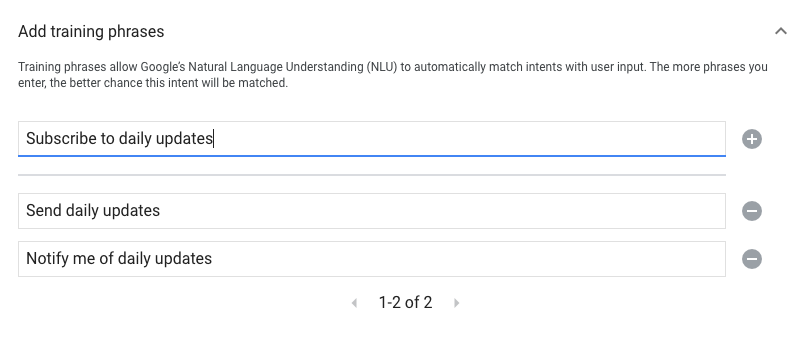
الانتقال إلى هدف النظام
لإعداد الانتقال إلى مشهد النظام Daily updates، يُرجى اتّباع الخطوات التالية:
- ضمن المَشاهد في القائمة اليمنى، انقر على المشهد الذي تريد إضافة مسار الاشتراك في التحديثات اليومية إليه.
- ضمن القسم معالجة نية المستخدم في المشهد، انقر على + لإضافة معالج هدف جديد.
- ضمن الغرض، اختَر الغرض الذي أنشأته في القسم السابق.
- ضِمن الانتقال، اختَر مشهد التحديثات اليومية للنظام.
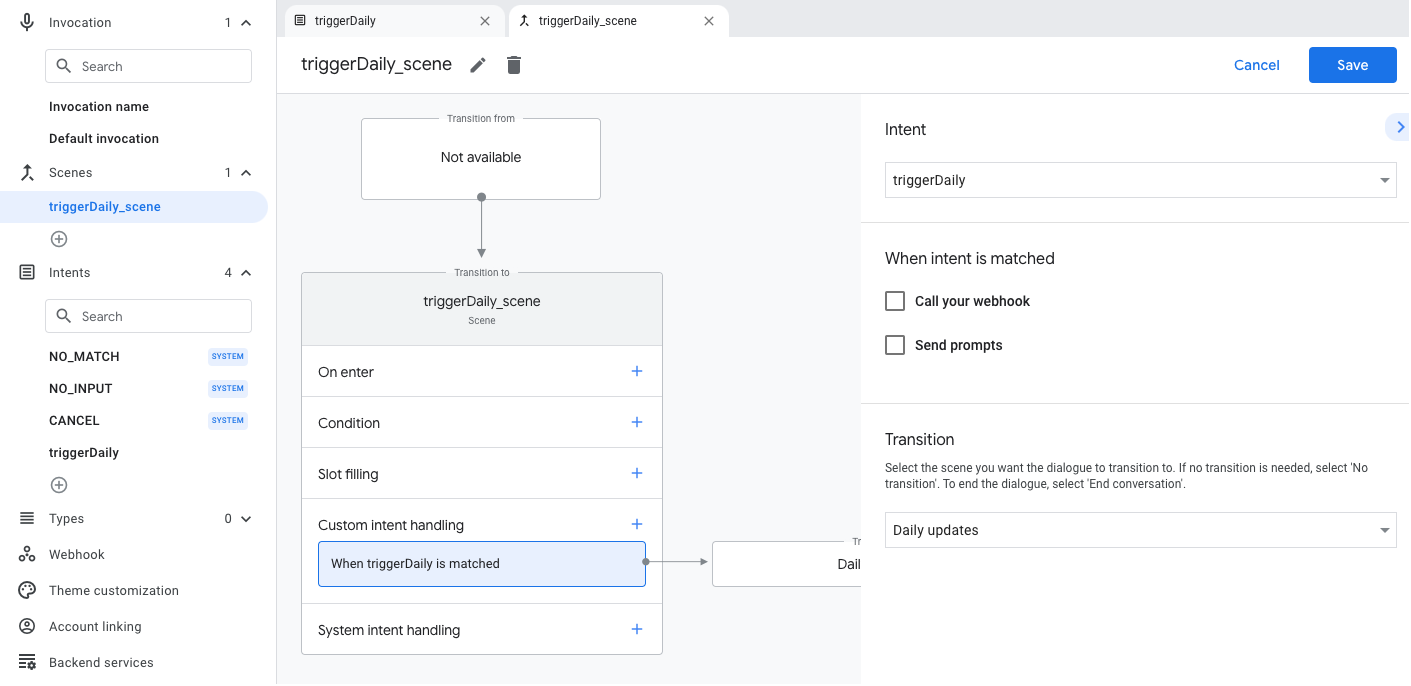
ضبط مشهد النظام
لضبط مشهد نظام "التحديثات اليومية"، اتّبِع الخطوات التالية:
- ضمن المَشاهد في القائمة اليمنى، اختَر مشهد النظام
DailyUpdatesالجديد. - ضمن قسم ضبط النية، انقر على اختيار هدف.
ضمن القسم اختيار النية بالشراء، اختَر الهدف الذي تريد مطابقته عندما ينقر المستخدم على تعديل يومي.
ضمن تخصيص طلب الموافقة، أدخِل طلبًا يظهر للمستخدمين عندما يُطلب منهم الاشتراك في الإشعارات اليومية. يكون الطلب على شكل "في أي وقت تريد مني أن أرسل إليك الطلب اليومي الذي تبلغ قيمته $$".

ضبط الموافقة
لضبط تفعيل ميزة تلقّي الإشعارات اليومية، يُرجى اتّباع الخطوات التالية:
- ضمن المَشاهد، اختَر مشهد النظام
DailyUpdates. - ضمن الشروط، اختَر إذا قال المستخدم "نعم".
يمكنك تفعيل إرسال الطلبات وتقديم طلب بسيط يتيح للمستخدم معرفة أنّه سيتلقى إشعارات يومية:
candidates: - first simple: variants: - speech: Great, I'll send you daily updates.ضمن النقل، اختَر إنهاء المحادثة لإنهاء المحادثة بعد اشتراك المستخدم في التحديثات اليومية.
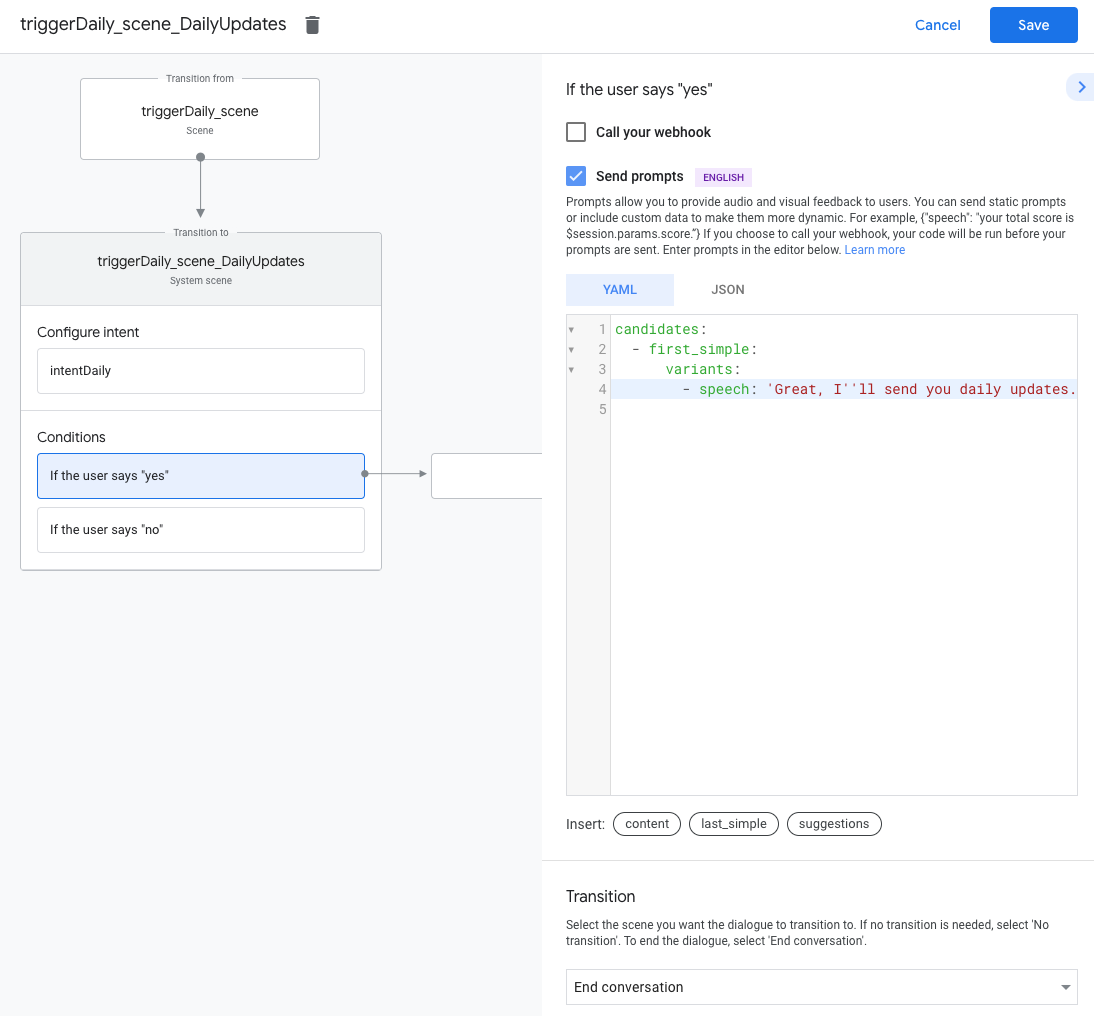
إعداد الإيقاف
لضبط إعدادات إيقاف الإشعارات اليومية، اتّبِع الخطوات التالية:
- ضمن الشروط، اختَر إذا قال المستخدم "لا".
يمكنك تفعيل إرسال الطلبات وتقديم طلب بسيط يعلم المستخدم بأنّه لن يتم إرسال تحديثات يومية له:
candidates: - first simple: variants: - speech: Okay, I won't send you daily updates.ضمن النقل، انقر على إنهاء المحادثة لإنهاء المحادثة بعد أن يوقف المستخدم التحديثات اليومية.

اختبار التحديثات اليومية
يمكنك استخدام جهاز جوّال مزوّد بخدمة "مساعد Google" لاختبار معلوماتك اليومية. يجب أن تكون مسجّلاً الدخول إلى حساب Google نفسه الذي استخدمته لإنشاء الإجراء الخاص بك. استدعاء الإجراء والاشتراك في التحديثات اليومية بعدها، يمكنك التحقّق من إشعارات جهازك في وقت قريب من وقت التحديث.